Yubikey là khóa bảo mật có hình dạng giống như đồng đô la. Yubikey cung cấp phương thức xác thực hai yếu tố đơn giản và an toàn. Bảo vệ tài khoản của bạn khỏi các cuộc tấn công hoặc lừa đảo. Vậy Yubikey là gì? Hãy cùng tìm hiểu qua bài viết sau đây của Blog đầu tư tài chính.
Yubikey là gì?
Yubikey là khóa bảo mật được cung cấp bởi công ty Yubico. Đây là một loại khóa bảo mật vật lý phổ biến nhất trên thị trường và được sử dụng phổ biến để xác thực hai yếu tố (2FA) và được dùng để xác minh mà không cần mật khẩu, giúp người dùng đăng nhập vào tài khoản thuận tiện hơn mà vẫn đảm bảo tính bảo mật và an toàn.

Thông thường, khi người dùng muốn đăng nhập vào tài khoản của mình thì cần nhập tên đăng nhập và mật khẩu. Tuy nhiên, để giữ an toàn cho tài khoản của bạn, nhiều ứng dụng sẽ yêu cầu thêm mã xác minh hoặc mật khẩu tạm thời từ bên thứ ba, chẳng hạn như Google Authenticator, Authy… YubiKey cũng là một trong những giải pháp như vậy nhưng ở dạng khóa cứng.
Yubikey hoạt động như thế nào?
Sau khi đăng nhập vào tài khoản, người dùng chỉ cần cắm Yubikey vào điện thoại hoặc máy tính. Ứng dụng sẽ hiển thị thông báo thêm Yubikey vào phương thức xác thực tài khoản. Người dùng chỉ cần đồng ý hoàn tất cài đặt Yubikey trên tài khoản của chính mình.
Yubikey có thể được sử dụng trên nhiều ứng dụng như: Google, Facebook, Dropbox,… Yubikey cũng có thể được sử dụng trên các sàn giao dịch điện tử như Binance, Bybit, Kucoin, OKX và các sàn giao dịch khác.
Sau khi cài đặt thành công lần đầu, người dùng chỉ cần nhập đúng tên đăng nhập và mật khẩu để sử dụng những lần tiếp theo. Tại thời điểm này, ứng dụng sẽ chỉ yêu cầu bạn kết nối Yubikey với thiết bị của bạn và nhấn nút, và bước xác thực sẽ được thực hiện tự động và thành công.
Những ưu điểm và nhược điểm của Yubikey
YubiKey là khóa bảo mật vừa giúp người dùng có nhiều sự lựa chọn hơn khi sử dụng phương thức bảo mật 2FA, vừa giúp người dùng nâng cao khả năng bảo mật tài khoản.
Yubikey có các ưu điểm khi sử dụng như sau:
– Giúp người dùng tiết kiệm thời gian, không cần chờ mã OTP hay vào ứng dụng khác, chỉ cần nhấn nút.
– Nếu người dùng không có điện thoại cá nhân hoặc điện thoại bị hỏng, mất sóng hoặc hết pin. YubiKey sẽ là giải pháp thuận tiện duy nhất giúp người dùng có thể đăng nhập vào tài khoản của mình.
– Yubikey cũng sẽ giúp giải quyết các vấn đề khi người dùng không thể truy cập vào ứng dụng xác thực bảo mật hoặc không nhận được mã OTP hay mã đến chậm.
– Có một số ứng dụng, phần mềm nước ngoài không hỗ trợ gửi nhận mã OTP qua tin nhắn hoặc gặp tình trạng gửi code chậm, YubiKey cũng sẽ giúp người dùng tối ưu hóa điều này.
– Đối với người dùng sử dụng các ứng dụng bảo mật 2FA như Google Authenticator sẽ yêu cầu thao tác khá phức tạp để lưu trữ mã QR, ngay cả khi bạn bị mất điện thoại mà không lưu hoặc xuất tài khoản sang thiết bị khác. Yubikey cũng có thể giúp bạn giải quyết vấn đề này.
– Ngoài ra, khi sử dụng các ứng dụng kể trên, người dùng đôi khi mất thời gian tìm kiếm mã code tương ứng với tài khoản mình đăng nhập, thậm chí buộc phải đếm ngược. Nhưng đối với YubiKey, tất cả chỉ cần một cú nhấp chuột đã có thể giải quyết được ngay.
Ngoài những ưu điểm kể trên, Yubikey vẫn có một số nhược điểm như sau:
– Vì đây là một loại khóa vật lý nên bạn buộc phải trả tiền để mua, do Yubikey được sản xuất bởi Yubico, công ty có nhà máy sản xuất ở nước ngoài nên việc vận chuyển nó từ nước ngoài sẽ là một khoản chi phí tương đối khá cao.
– Mỗi loại thiết bị đều yêu cầu một loại khóa tương ứng nên người dùng phải lựa chọn sản phẩm phù hợp với mình. Các sản phẩm của Apple như Macbook hay Iphone đều yêu cầu Yubikey phải có cổng kết nối Type-C. Với loại khóa này, giá thành sản phẩm sẽ cao hơn.
Hướng dẫn chi tiết sử dụng Yubikey cho người mới
1. Hướng dẫn sử dụng Yubikey trên tài khoản Binance hoặc các sàn giao dịch tiền điện tử khác
– Bước 1: Đăng nhập vào tài khoản Binance của bạn và chọn Tài khoản → Bảo mật.
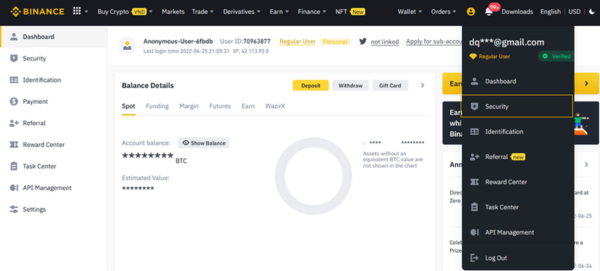
– Bước 2: Sau đó trong phần Xác thực hai yếu tố (2FA) ở phần Mã xác thực và sinh trắc học bạn chọn mục Kích hoạt.
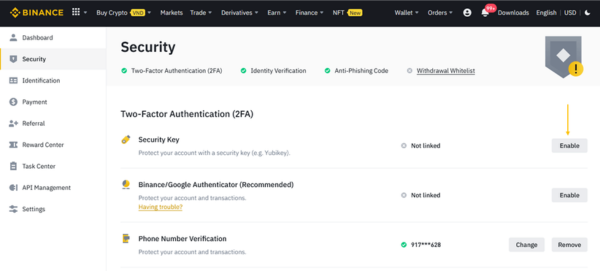
– Bước 3: Đọc kỹ thông báo và chọn Continue nếu đồng ý. Một số lưu ý từ Binance:
+ Kết nối khóa an toàn chỉ có trên www.binance.com.
+ Khi xác minh khóa bảo mật được bật. Bạn chỉ có thể xác minh yêu cầu rút tiền của mình thông qua khóa bảo mật.
+ Binance chỉ hỗ trợ trên phiên bản web của khóa bảo mật. Không thể sử dụng khóa bảo mật để đăng nhập bằng ứng dụng Binance trên PC và thiết bị di động. Điều này có nghĩa là người dùng sẽ không thể rút tiền qua điện thoại di động.
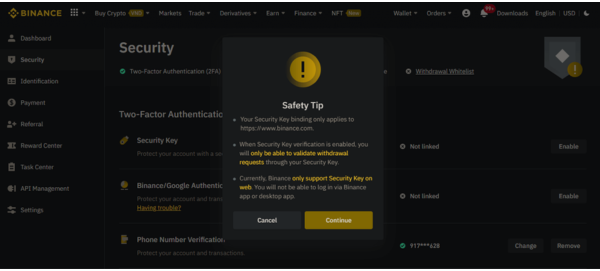
– Bước 4: Tiếp theo, bạn cần cắm YubiKey vào cổng USB để kích hoạt, khi đèn bật sáng thì nhấn giữ nút hình tròn màu vàng trên thân Yubikey.
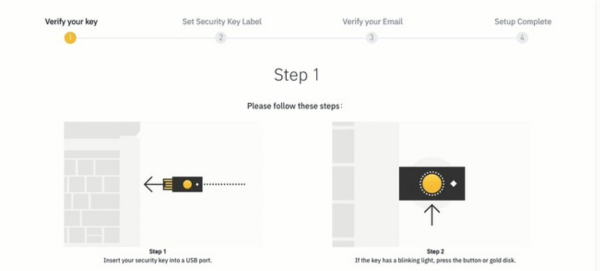
– Bước 5: Nếu nhận được thông báo như hình sau các bạn chọn Allow.
Người dùng cũng có thể đặt tên cho YubiKey của mình nhưng điều này không bắt buộc. Sau đó nhấp vào Xác minh tài khoản của bạn (Verify your account).
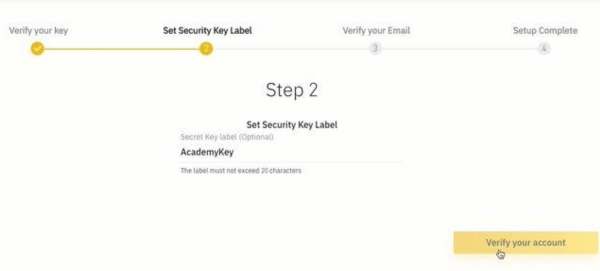
Đối với các tài khoản Binance đã bật Xác thực Google, người dùng sẽ được yêu cầu nhập trước mã 2FA.
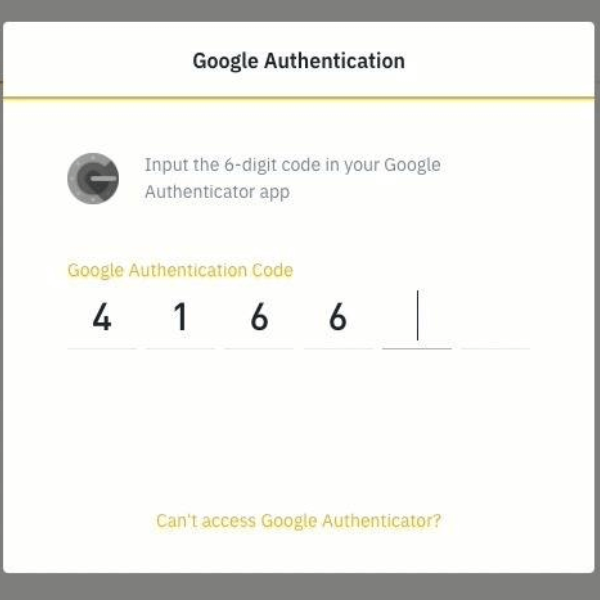
– Bước 6: Truy cập gmail của bạn để xác minh yêu cầu thiết lập YubiKey. Sau khi được xác nhận, tài khoản sẽ được YubiKey bảo vệ. Nếu bạn không nhận được mail, vui lòng kiểm tra lại:
+ Địa chỉ gmail được cung cấp có chính xác không?
+ Kiểm tra tại mục Thư rác của bạn.
+ Đảm bảo chức năng của gmail vẫn hoạt động bình thường.
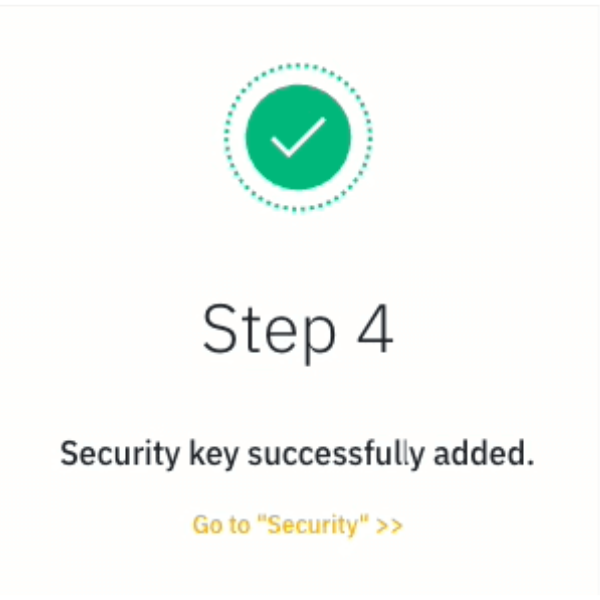
2. Đối với tài khoản Gmail hoặc tài khoản mạng xã hội khác
Vì mình sẽ hướng dẫn trên máy tính nên các bạn cần phải kết nối Yubikey qua cổng USB hay đối với điện thoại thì cắm trực tiếp qua cổng sạc pin.
– Mở trình duyệt như Google Chrome, FireFox hoặc Safari (13.0.4 trở lên)
– Đăng nhập vào tài khoản Gmail của bạn
– Bạn sẽ được đưa đến giao diện xác minh hai bước. Nếu khóa bảo mật của bạn được kết nối, hãy nhấp vào chọn Tiếp theo
– Cắm Yubikey vào cổng USB. Nếu ổ khóa của bạn có vòng tròn màu vàng ở giữa, hãy chạm vào nó.
– Sau khi đăng ký thành công, bạn chỉ cần đặt tên cho khóa bảo mật của mình và chọn “Xong” là hoàn thành.
Đăng nhập vào Gmail bằng Yubikey.
– Mở trình duyệt tương thích trên máy tính của bạn
– Đăng nhập vào Tài khoản Google của bạn và thiết bị của bạn bây giờ sẽ phát hiện ra rằng tài khoản có khóa bảo mật.
– Cắm khóa bảo mật Yubikey vào cổng USB trên máy tính của bạn.
– Nếu bạn nhận được thông báo từ Dịch vụ của Google Play, hãy chọn OK.
– Nếu bạn không nhận được thông báo, hãy chọn kích hoạt khóa theo cách thủ công bằng cách chạm vào chấm màu vàng trên khóa.
– Sau khi hoàn tất, bạn sẽ có thể đăng nhập vào nhiều tài khoản Gmail.
Đối với cách sử dụng trên các nền tảng mạng xã hội khác như Facebook hay Dropbox cũng có cách cài đặt tương tự. Bạn sẽ thực hiện các bước trên sau khi đăng nhập nhiều tài khoản và vào phần bảo mật trong cài đặt.
YubiKey là một thiết bị rất tiện lợi có thể được sử dụng để tăng cường bảo mật tài khoản. Nếu dự định sử dụng, bạn hãy nhớ tìm hiểu xem loại máy tính/laptop nào phù hợp với loại hình Yubikey bạn muốn sử dụng. Chắc chắn hơn nữa, hãy mua một ít để dự phòng.
Trên đây là toàn bộ những thông tin về Yubikey cũng như hướng dẫn sử dụng loại khóa bảo mật này, hi vọng sau khi đọc bài viết này từ Blog đầu tư tài chính chia sẻ các bạn sẽ hiểu được Yubikey là gì cũng như cách sử dụng của loại khóa này.



